Пристрій комп'ютера від А до Я
Комп'ютер — це техніка, яка зробила революцію в сучасних технологіях. Ніщо в світі не зростає так швидко, як ІТ-індустрія. Стаціонарний комп'ютер або ноутбук використовується практично у всіх сферах. Сьогодні неможливо уявити собі роботу і розваги без цього гаджета.
Хоча зовнішні елементи досить очевидні, повний перелік основних пристроїв персонального комп'ютера для багатьох залишається загадкою. Саме тому ми вирішили детально описати мінімальний комплект пристроїв, що становлять персональний комп'ютер. Прочитайте цю статтю до кінця — і ви самі зможете його зібрати.
Які пристрої входять до складу персонального комп'ютера?
Під поняттям «комп'ютер» мають на увазі не тільки відому настільну або портативну техніку. У цю категорію відносять всі інші пристрої, що використовуються для виконання певних дій, запрограмованих відповідно до чітко визначеної ієрархії. Комп'ютер є в блендері, кухонному комбайні, в телефоні і навіть в автомобілі.
Це «електронний мозок», який обробляє інформацію, записану у вигляді чисел, безперервних сигналів, а потім відтворює її візуально.
Перший прототип сучасної комп'ютерної техніки був створений в середині ХХ століття і мав розмір кімнати. Виробники доклали чимало зусиль, щоб сьогодні ці пристрої могли ефективно служити нам, не займаючи так багато місця.
Для складання настільного комп'ютера потрібні необхідні компоненти, які визначають його продуктивність, забезпечують відповідне харчування і охолодження. Їх слід вибирати відповідно до призначення пристрою.
Чим склад пристроїв персонального комп'ютера відрізняється від ноутбука?
Настільний комп'ютер повинен мати такі елементи: клавіатура, динаміки, мишка, монітор, веб-камера.
У ноутбуках і смартфонах усі ці пристрої вбудовані і є частиною конструкції, хоча багато хто з користувачив воліє працювати з окремою мишкою і мати більш потужну веб-камеру.
На відміну від ноутбуків, пристрої, що входять до складу стаціонарного персонального комп'ютера, можна легко розширити за допомогою додаткових внутрішніх дисків або моніторів. На практиці це означає, що при підключенні декількох моніторів один комп'ютер може обслуговувати безліч людей одночасно. Всі деталі комп'ютера взаємозамінні. У більшості моделей ноутбуків ремонт проблематичний, оскільки виробники постійно випускають нові модифікації, а застарілу техніку знімають з виробництва.

Які основні пристрої персонального комп'ютера?
Збирання — це варіант, призначений в основному для настільних комп'ютерів. Їх можна легко розширити за допомогою додаткових опцій. Це дозволяє підібрати всі компоненти відповідно до своїх уподобань і фінансових можливостей.
Важливою перевагою самостійної збірки є наявність окремої офіційної гарантії виробника на кожен компонент. Самостійно зібравши комп'ютер, ви зможете заощадити гроші і налаштувати параметри пристрою під свої завдання.
Важливо, щоб всі компоненти ідеально підходили один до одного.
Процесор (CPU) — від його вибору залежить продуктивність пристрою.
Це інтегральна схема, яка контролює обробку і потік інформації в комп'ютерній системі. Сучасний мікропроцесор багатоядерний і володіє високою обчислювальною потужністю; завдяки цьому всі призначені для користувача команди виконуються миттєво.
Система охолодження (вентилятор або система рідинного охолодження) — необхідний, але не завжди основний елемент процесора, але його все одно слід купувати. Вентилятор видаляє надлишки тепла зсередини корпусу. Особливо важливий кулер процесора для захисту чіпа від перегріву. Він змушує повітря переміщатися по поверхні радіатора за рахунок збільшення тепловідведення. Зупинка його роботи призводить до пошкодження системи через перегрів.
Материнська плата (або системна плата) — це те місце, де підключаються в спеціальні гнізда всі компоненти комп'ютера. Вона дозволяє окремим компонентам комп'ютера обмінюватися даними і взаємодіяти один з одним. Її якість відповідає за стабільність системи і можливість розширення комп'ютера. На материнській платі комп'ютера є роз'єми для підключення процесора, основний пам'яті і карт розширення. При виборі материнської плати перевірте кількість портів USB або HDMI для підключення монітора, клавіатури, зовнішнього жорсткого диска або принтера. Також необхідно звернути увагу на тип сокета, кількість портів, входи монітора. Вони обов'язково повинні відповідати процесору.
Оперативна пам'ять (RAM) — це робоча пам'ять комп'ютера, в якій зберігаються дані, необхідні для роботи комп'ютера. Однак вміст цієї пам'яті непостійний: він зникає при відключенні комп'ютера від джерела живлення. Чим більше RAM і частота її роботи, тим краще. Це забезпечує стабільну роботу, високу швидкість ігр та завантаження програм.
Відеокарта — це компонент комп'ютера, який створює сигнал для монітора. Його основне завдання — зберігати інформацію про те, як повинен виглядати екран монітора, і інформацію про управління монітором. Саме завдяки відеокарті можна намалювати на своєму комп'ютері сегмент, трикутник, багатокутник і заповнити їх заданим кольором або візерунком. Багато відеокарти також мають вбудовані функції, що полегшують створення зображення тривимірного простору. Вони мають окрему оперативну пам'ять. Забезпечує виконання повсякденних завдань, таких як перегляд веб-сторінок, робота з офісними програмами. Однак для ігор, редагування 2D і 3D графіки або плавного відтворення фільмів 4K потрібна спеціальна відеокарта з певною, більш високою продуктивністю;
Вінчестер, жорсткий диск — жорсткий диск призначений для зберігання даних. На відміну від оперативної пам'яті, його вміст залишається незмінним навіть при виключенні комп'ютера. Ємність жорсткого диска вказується в гигабайтах (ГБ). Можна використовувати диск від старого комп'ютера або поставити на SSD диск, який відрізняється більш швидкою роботою і більшою ефективністю.
Системний блок — зовнішній каркас, який не менш важливий, ніж внутрішня структура. Адже всі компоненти повинні бути правильно з'єднані і закриті. Корпус повинен бути досить просторим, щоб у нього можна було легко встановити материнську плату та інші компоненти, а також забезпечувати хорошу вентиляцію.
Блок живлення регулює струм, що протікає в електричній мережі до комп'ютера. Є два типи блоків живлення: внутрішній або зовнішній модем. У багатьох випадках достатньо пристрою потужністю 500 Вт. Але якщо ви збираєтеся використовувати надефективний процесор або відеокарту, варто вибрати більш продуктивний пристрій.
Мережева графічна карта перетворює пакети даних в сигнали, що передаються по комп'ютерній мережі. Всі мережеві адаптери мають свої власні унікальні фізичні адреси, відомі як адреси MAC (Media Access Control). Ця електронна адреса призначається виробником при виготовленні карти і зберігається в ПЗУ (сучасні карти можуть змінювати цю адресу).
До зовнішніх пристроїв комп'ютера відносяться клавіатура, миша і найдорожчий додатковий елемент — монітор. Виробники комп'ютерних гаджетів перевершують один одного в функціональних рішеннях, тому кожен зможе знайти для себе ідеальний варіант.

Види моніторів розрізняються за типом матриці:
IPS — абревіатура, яка означає переключення в площині. Ця матриця використовується при виробництві РК-моніторів. Вона має широкі кути огляду по горизонталі і вертикалі, гарну передачу кольору. Але вона не відображає ідеальний чорний колір — він більше схожий на темно-сірий. Монітор з IPS-матрицею буде дуже хорошим рішенням для обробки графіки або монтажу відео. Він відмінно підійде для повсякденної роботи. Однак дешеві моделі з матрицею IPS не підходять для ігор через занадто довгий час відгуку;
VA підходять для домашнього використання і епізодичних ігор. Мають дуже короткий час відгуку, широкі кути огляду і високу контрастність. Для них характерний добре відтворений чорний колір. Їх перевагою також є висока деталізація зображення. Але можливий ефект змазування картинки під час ігор;
TN — найдешевша і найпоширена технологія, тому ціни на монітори з TN-матрицею невисокі. У них дуже короткий час відгуку. Але ці монітори відрізняються поганою передачею кольору і насиченості. До того ж, незважаючи на внесення технологічних змін, кути огляду досить вузькі. Контраст також відрізняється від задовільного стандарту.
При виборі монітора для забезпечення комфорту слід обирати моделі з дозволом не нижче Full HD (1920 × 1080). Це екрани для перегляду фільмів, роботи в офісі та ігор. Ще більший комфорт користувача забезпечують екрани з роздільною здатністю UHD 4K (3840 × 2160). Якщо монітор використовуватиметься як екран для домашнього кінотеатру, такий високий дозвіл стане перевагою.
Якщо монітор призначений тільки для офісних завдань, немає необхідності купувати моделі з екранами 4K. Вистачить монітора з VA-матрицею з роздільною здатністю Full HD. Що стосується розміру екрану, то вибір відповідного монітора багато в чому залежить від доступного місця на столі.
Зважайте на те, що комп'ютер для офісних завдань і обробки менш вимогливих мультимедійних матеріалів не обов'язково повинен бути надефективним. Якщо ви плануєте з комфортом створювати документи і таблиці, користуватися інтернетом або дивитися фільми у форматі Full HD, конфігурації буде досить системи з 8-ядерним процесором із вбудованою відеокартою, наприклад, Intel Core i7-8100, і 16 ГБ оперативної пам'яті. Також вам знадобиться місткий жорсткий диск на 1000 ГБ, на якому можна легко зберігати файли, музику або фотографії. Для використання декількох карт в браузері, ігор і зображень високої чіткості краще вибрати більш продуктивне обладнання з 18-ядерним процесором, 64 ГБ оперативної пам'яті, відеокартою на 4 ГБ і швидким SSD-диском. Геймерам і дизайнерам необхідні компоненти з максимально можливою продуктивністю — багатоядерний процесор, а також максимально можлива оперативна пам'ять і відеокарта з об'ємом пам'яті більше 11 ГБ, що забезпечують високу плавність зображення 4K.
Перед тим, як на розпочати складання, зверніть увагу на тип роз'ємів на корпусі, процесорі і відеокарті. Вони повинні відповідати роз'ємам на материнській платі. Інакше їх установка буде неможлива. Для захисту від небажаних електростатичних розрядів, які можуть пошкодити електроніку під час збирання, між процесором і охолоджуючим модулем потрібно нанести термопасту.
Щоб після складання, щоб, комп'ютер продуктивно працював, необхідно придбати базове програмне забезпечення для установки програм. Щоб уникнути помилок корисно скористатися доступними в інтернеті посібниками. Також існують готові комплекти, в яких всі компоненти вже підключені і налаштовані. Їх перевагою також є наявність операційної системи в комплекті з пристроєм.
Якщо у вас залишилися питання з приводу підбору комплектуючих для складання ПК, підключення та налаштування програм і драйверів, проконсультуйтеся з викладачами IT School.

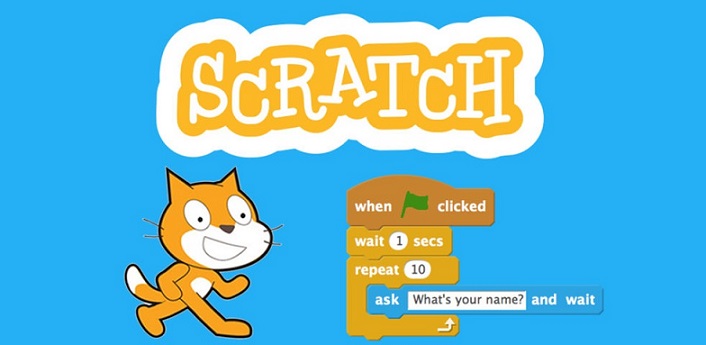
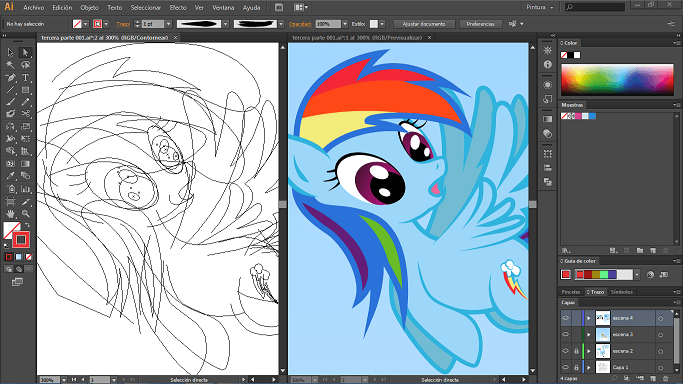

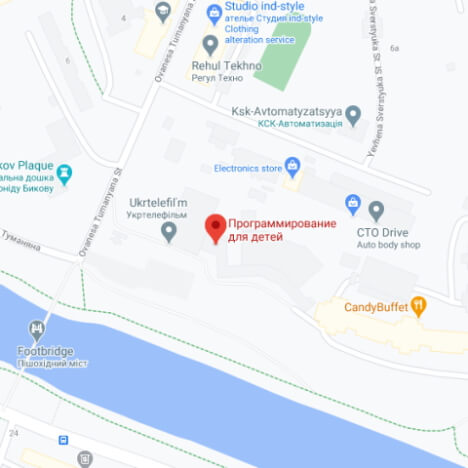
Коментарі ()